Преди малко прегледахме 3DPageFlip PDF доFlash, удобен инструмент за лесно преобразуване на вашите PDF файлове във формат SWF, така че можете да вградите вашите PDF документи (като флаш) в HTML страници. Днес попаднахме на подобен инструмент от същия разработчик, който ви помага да конвертирате повечето PDF файлове във формат PPT (MS PowerPoint). PageFlip Безплатен PDF файл към PowerPoint е доста полезен в ситуации, в които искатепредставете важните си PDF файлове като презентация на PowerPoint, независимо дали е за проект в клас или за да демонстрирате по време на среща с шефа си. Подобно на PDF в SWF инструмент, и тази програма предоставя три различни начина за конвертиране на вашите документи, т.е. Пакет, Горещи директории и Команден ред. Прочетете покрай скока за повече подробности.
Основният екран на приложението съдържа всичките три гореспоменати опции за преобразуване. Най- Партиден режим за конвертиране се използва за типичен процес на преобразуване в PDF в PPT, докато Режим на горещи директории ви позволява да изберете конкретна директория от вашата система, където инструментът генерира всички преобразувани файлове. Най- Командна линия от друга страна изпълнява процеса на преобразуване, използвайки прости CMD команди и всички команди могат да бъдат прегледани чрез щракване Използване на PDF към PPT в командния ред при Режим на командния ред секция.

За да извършите проста PDF в PPT конверсия, изберете Партиден режим за конвертиране от главния екран и щракнете върху следващия. В следващата стъпка всичко, което трябва, е да плъзнете PDF файловете си над приложението, за да ги добавите в списъка за преобразуване. Инструментът е предназначен да конвертира няколко файла едновременно. Можете също да щракнете Добави папка бутон от лентата с инструменти, което от своя страна добавя всички PDF файлове в избраната директория към приложението. След като приключите с добавянето на документи, щракнете превръщам бутон за стартиране на процеса.
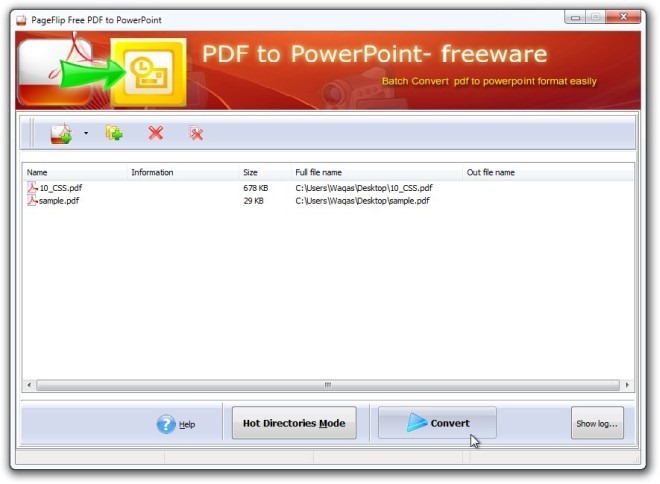
Сега нека да видим как Режим на горещи директории върши работа. Първо, можете да изберете този режим или от главния екран, или директно от Партиден режим за конвертиране, В този режим трябва да изберете своя Входен указател (източник папка) и Out Directory (целево местоположение), така че всеки файл, поставен в изходната директория, автоматично се преобразува и премества в целевата директория. Освен това можете да маркирате Включете под-директория да включва всички файлове от дървото на входната директория. И накрая, изберете изходната директория за Път на лог файл и щракнете върху синия бутон, за да стартирате процеса на наблюдение. Можете обаче да го спрете по всяко време, като щракнете върху Спри се бутон.
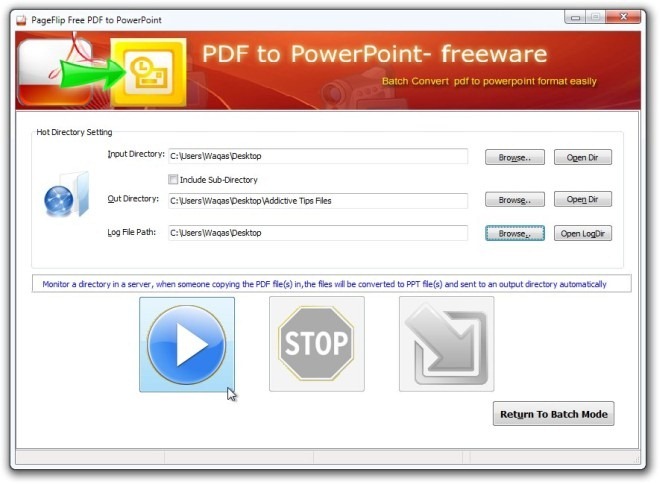
Кажете ни в коментарите дали работи за вас или не. Можете да го вземете абсолютно безплатно и той работи на Windows XP, Windows Vista, Windows 7 и Windows 8.
Изтеглете PageFlip Безплатен PDF файл в PowerPoint













Коментари